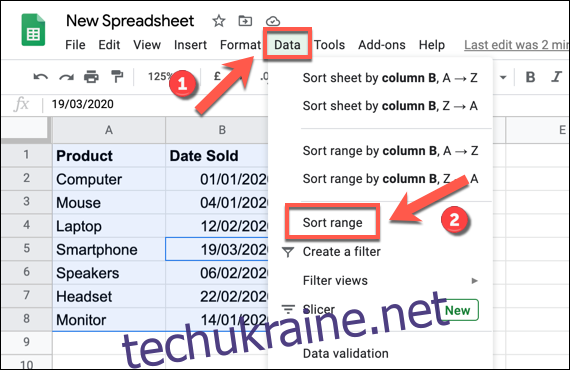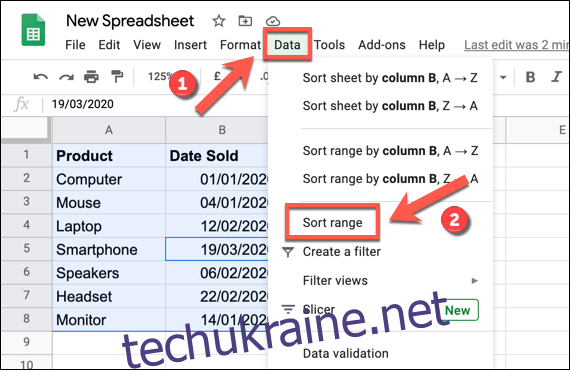Коли ви аналізуєте складні набори даних у Google Таблицях, ви можете скористатися вбудованою функцією сортування для впорядкування даних. Ви можете сортувати за окремими стовпцями або, для більш складних даних, можна сортувати за кількома стовпцями.
Для цього вам потрібно відкрити свою Google Таблиці електронну таблицю та виберіть набір даних, який потрібно відсортувати. Ви можете зробити це вручну, виділивши клітинки за допомогою миші або виділивши одну з клітинок у вашому наборі даних і натиснувши Ctrl+A на клавіатурі.
Після вибору даних натисніть Дані > Діапазон сортування в меню Google Таблиці.
Ви можете вибрати стовпець для сортування, а також у порядку зростання чи спадання. Натисніть «Дані містять рядок заголовка», щоб мати можливість вибирати стовпці за клітинкою заголовка.
За замовчуванням Google Таблиці пропонують лише один стовпець для сортування. Щоб додати кілька стовпців до параметрів сортування, натисніть кнопку «Додати інший стовпець сортування».
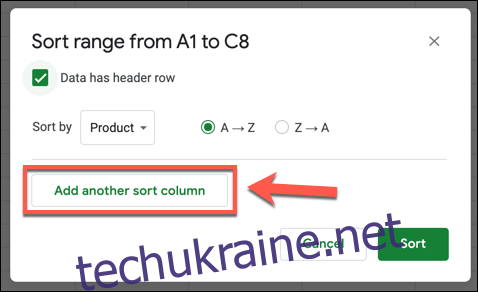
Коли ви сортуєте за кількома стовпцями в Google Таблицях, сортування відбуватиметься в порядку зверху вниз. Наприклад, у прикладі електронної таблиці є дані про продажі продуктів із зазначеними назвами продуктів, датами продажу та цінами.
Якщо ви хочете відсортувати ці дані за назвою, а потім за кількістю проданих, вам потрібно спочатку вибрати стовпець назви продукту в стовпці A (з назвою «Продукт»), а потім продану кількість у стовпці C (під назвою «Ціна»). .
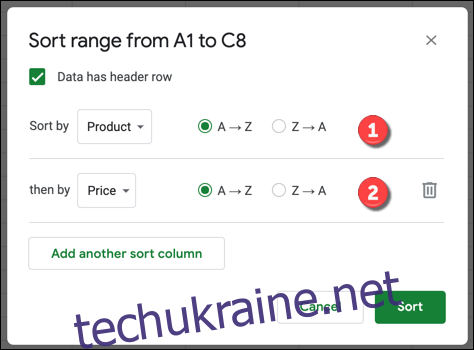
Ви можете відсортувати це в порядку зростання, починаючи з назв продуктів біля початку алфавіту вгорі, а потім з цінами, відсортованими за найменшою сумою. Виберіть «AZ», щоб сортувати таким чином, або «ZA», щоб сортувати в порядку спадання.
Ви також можете комбінувати ці варіанти. Для цього прикладу ви можете сортувати за зростанням назв продуктів і за спаданням для сум продажів.
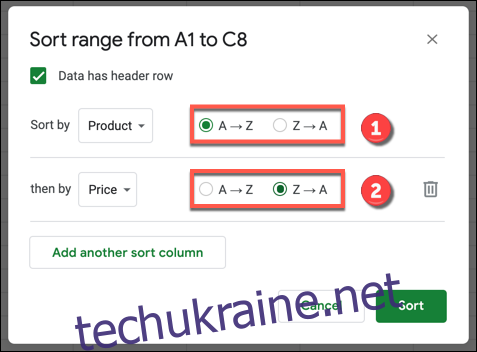
Після встановлення параметрів сортування натисніть кнопку «Сортувати», щоб відсортувати дані. Дані у вашій електронній таблиці будуть переупорядковані відповідно до правил, установлених у полі параметрів «Діапазон сортування».
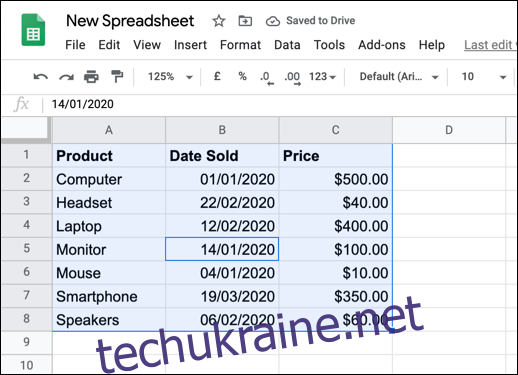
Для цього прикладу наведені вище дані відсортовано з назвами продуктів і цінами в порядку зростання. Це чітко показано на продуктах монітора та миші.
За ціною 100 доларів монітор став би другим, якби сортування проводилося лише в стовпці «Ціна» (стовпець C). Оскільки сортування було виконано спочатку в стовпці «Продукт» (стовпець А), проданий монітор був розміщений перед мишею.
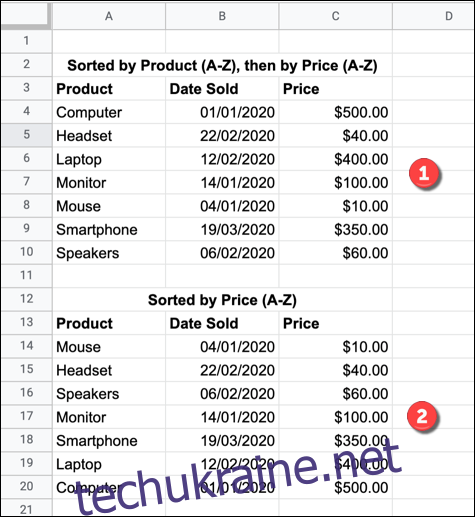
Ви можете скасувати будь-який із цих сортів, виконавши інше сортування вашого набору даних, натиснувши кнопку «Скасувати» на панелі меню або натиснувши Ctrl+Z на клавіатурі.